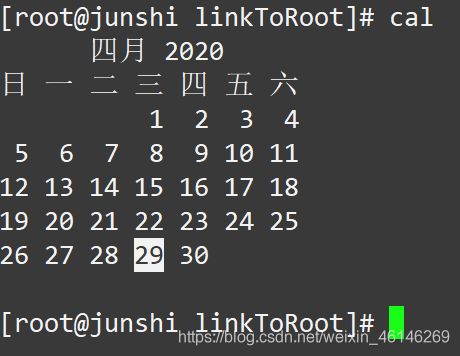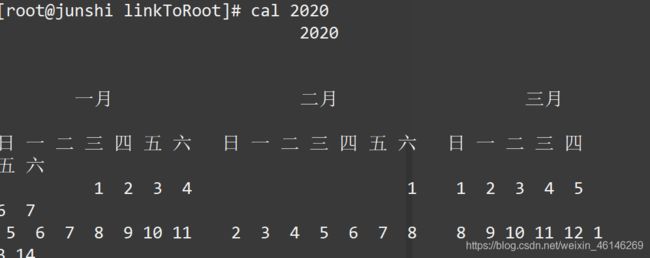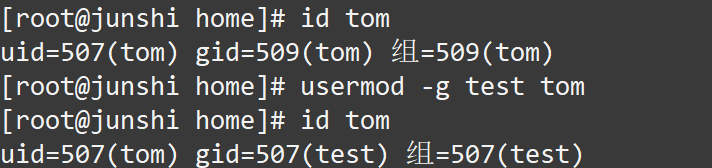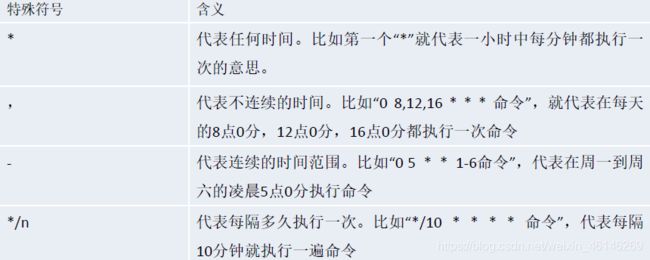保姆级教学!Linux操作3天快速入门系列 第二天【篇二】(整合常用命令)
写在前面: 这是我学习的Linux入门笔记,我会分三篇写出,最后我还会总结Linux的常用命令,这个系列可以让你入门学会Linux命令,手写笔记。本套笔记使用了:
xshell,xftp,Vm,CentOS6(分三篇) 若你喜欢点赞支持^ _ ^
第一篇:保姆级教学!Linux操作3天快速入门系列 第一天 【篇一】
脚把脚教学,转载请声明,毕竟写了好久!过几天整理常用命令。
公众号: 小白编码
本文目录
- 时间日期篇
- date指令-显示当前日期
- ★date指令-设置日期
- cal指令
- 搜索查找类
- ★find指令
- locate指令
- ★grep指令和管道符号|
- 压缩和解压类
- gzip/gunzip指令
- ★zip/unzip 指令
- ★tar 指令
- ★组管理与用户管理
- Linux组基本介绍
- 文件/目录所有者
- 修改文件所有者
- 组的创建
- 文件/目录所在组
- 其它组
- 改变用户所在组
- ★权限的基本介绍
- rwx权限详解:
- 文件及目录权限实际案例
- ★修改权限chmod
- ★修改文件所有者-chown
- ★修改文件所在组-chgrp
- ★crond任务调度
- 第二天总结:
时间日期篇
date指令-显示当前日期
- 基本语法
date(功能描述:显示当前时间)date +%Y(功能描述:显示当前年份)date +%m(功能描述:显示当前月份)date +%d(功能描述:显示当前是哪一天)date "+%Y-%m-%d %H:%M:%S"(功能描述:显示年月日时分秒)
案例1: 显示当前时间信息

案例2: 显示当前时间年月日
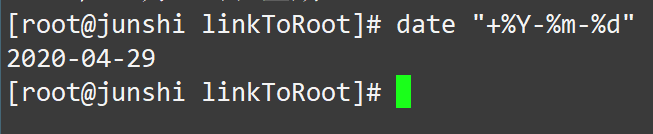
★案例3: 显示当前时间年月日时分秒

★date指令-设置日期
- 基本语法:
date -s 字符串时间
案例: 设置系统当前时间,设置成2020-4-29 14:26:03

cal指令
搜索查找类
★find指令
find指令将从指定目录向下递归地遍历其各个子目录,将满足条件的文件或者目录显示在终端。- 基本语法
find [搜索范围] [选项]
选项说明:
| 选项 | 功能 |
|---|---|
| –name<查询方式> - | - 按照指定的文件名查找模式查找文件 - |
| -user<用户名> | 查找属于指定用户名所有文件 |
| -size<文件大小> | 按照指定的文件大小查找文件。 |
案例1: 按文件名:根据名称查找/home 目录下的hello.txt文件

案例2: 按拥有者:查找/opt目录下,用户名称为nobody的文件

案例3: 查找整个linux系统下大于200m的文件(+n 大于-n小于n等于)
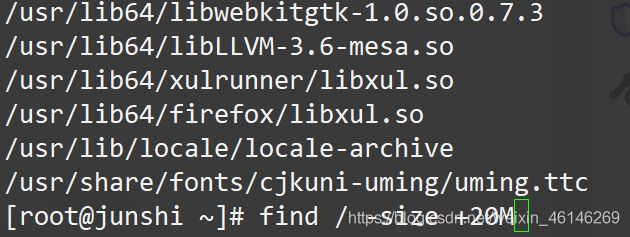
案例4: 查找/home下所有txt文件

locate指令
locaate指令可以快速定位文件路径。locate指令利用事先建立的系统中所有文件名称及路径的locate数据库实现快速定位给定的文件。Locate指令无需遍历整个文件系统,查询速度较快。为了保证查询结果的准确度,管理员必须定期更新locate时刻。
基本语法locate 搜索文件
细节:
由于locate指令基于数据库进行查询,所以第一次运行前,必须使用updatedb指令创建locate数据库。
案例1: 请使用locate 指令快速定位hello.txt 文件所在目录
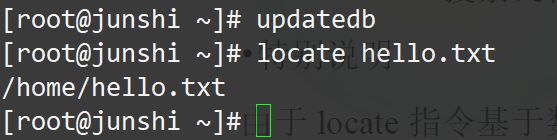
★grep指令和管道符号|
grep过滤查找,管道符,“|”,表示将前一个命令的处理结果输出传递给后面的命令处理。
基本语法grep [选项]查找内容源文件
常用选项
| 选项 | 功能 |
|---|---|
| -n | 显示匹配行及行号。 |
| -i | 忽略字母大小写 |
案例1: 请在hello.txt 文件中,查找"test" 所在行,并且显示行号

压缩和解压类
gzip/gunzip指令
gzip用于压缩文件,gunzip用于解压
基本语法:
gzip 文件(功能描述:压缩文件,只能将文件压缩为*.gz文件)
gunzip 文件.gz(功能描述:解压缩文件命令)
案例: gzip压缩,将/home下的hello.txt文件进行压缩 并 gunzip压缩,将/home下的hello.txt.gz文件进行解压缩
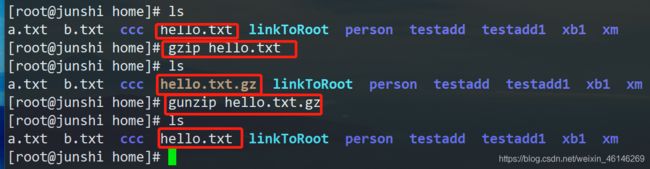
★zip/unzip 指令
zip用于压缩文件,unzip用于解压的,这个在项目打包发布中很有用
基本语法:
zip [选项] XXX.zip 将要压缩的内容(功能描述:压缩文件和目录的命令)
unzip [选项] XXX.zip(功能描述:解压缩文件)
zip常用选项
-r:递归压缩,即压缩目录
unzip的常用选项
-d<目录> :指定解压后文件的存放目录
案例1:将/home下的所有文件进行压缩成mypackage.zip

案例2: 将mypackge.zip 解压到/opt/目录下
![]()
细节: unzip -d /目录名 解压的包名
★tar 指令
tar指令是打包指令,最后打包后的文件是.tar.gz 的文件。
基本语法:
tar [选项] XXX.tar.gz 打包的内容(功能描述:打包目录,压缩后的文件格式.tar.gz)
选项说明:
| 选项 | 功能 |
|---|---|
| -c | 产生.tar打包文件 |
| -v | 显示详细信息 |
| -f | 指定压缩后的文件名 |
| -z | 打包同时压缩 |
| -x | 解包.tar文件 |
案例1: 压缩多个文件,将/home/1.txt 和/home/2.txt 压缩成a.tar.gz
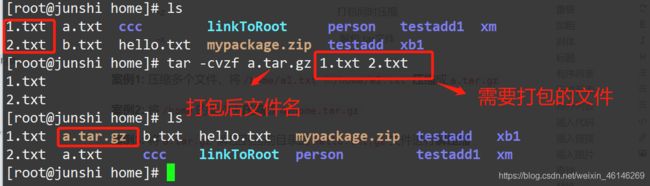
案例2: 将/home的文件夹压缩成myhome.tar.gz

案例3: 将a.tar.gz 解压到当前目录**
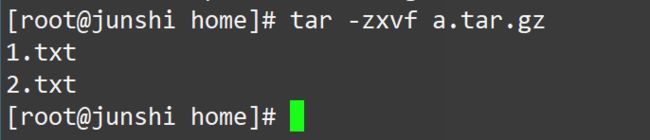
案例4: 将 a.tar.gz解压到指定/opt目录下

★组管理与用户管理
Linux组基本介绍
- 在linux中的每个用户必须属于一个组,不能独立于组外。在linux中每个文件
有所有者、所在组、其它组的概念。
- 所有者
- 所在组
- 其它组
- 改变用户所在的组组、其它组的概念。
文件/目录所有者
修改文件所有者
- 指令:
chown 用户名 文件名
案例: 使用root创建一个文件apple.txt,然后将其所有者修改成tom
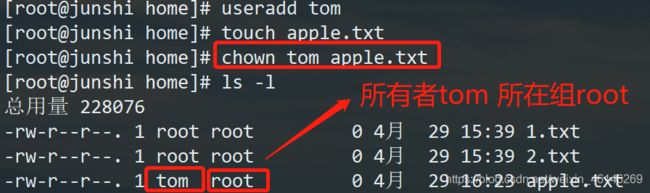
组的创建
- 基本指令:
groupadd 组名
案例: 创建一个组manager,并创建一个用户fox ,并放入到manager组中

文件/目录所在组
- 当某个用户创建了一个文件后,这个文件的所在组就是该用户所在的组。
查看文件/目录所在组
基本指令:ls –ahl
修改文件所在的组
基本指令:chgrp 组名文件名
案例: 使用root用户创建文件employee.txt,看看当前这个文件属于哪个组,然后将这个文件所在组,修改到manager组。
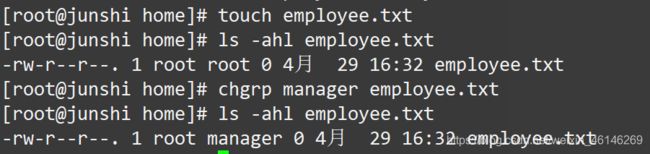
其它组
- 除文件的所有者和所在组的用户外,系统的其它用户都是文件的其它组。
改变用户所在组
- 在添加用户时,可以指定将该用户添加到哪个组中,同样的用root的管理权限可以改变某个用户所在的组。
- 改变用户所在组:
usermod –g 组名 用户名
usermod –d 目录名 用户名改变该用户登陆的初始目录。
★权限的基本介绍
- ls -l 中显示的内容如下:
-rwxrw-r--1 root root 1213 Feb 2 09:39 abc
0-9位说明
1)第0位确定文件类型(d, -, l , c , b)
2)第1-3位确定所有者(该文件的所有者)拥有该文件的权限。—User
3)第4-6位确定所属组(同用户组的)拥有该文件的权限,—Group
4)第7-9位确定其他用户拥有该文件的权限—Other
rwx权限详解:
- rwx作用到文件
- [ r ]代表可读(read): 可以读取,查看
- [ w ]代表可写(write): 可以修改,但是不代表可以删除该文件,删除一个文件的前提条件是对该文件所在的目录有写权限,才能删除该文件.
- [ x ]代表可执行(execute):可以被执行
- rwx作用到目录
- [ r ]代表可读(read): 可以读取,ls查看目录内容
- [ w ]代表可写(write): 可以修改,目录内创建+删除+重命名目录
- [ x ]代表可执行(execute):可以进入该目录
文件及目录权限实际案例
ls -l 中显示的内容如下:
-rwxrw-r--1 root root 1213 Feb 2 09:39 abc
10个字符确定不同用户能对文件干什么
第一个字符代表文件类型:文件(-),目录(d),链接(l)
其余字符每3个一组(rwx) 读® 写(w) 执行(x)
第一组rwx: 文件拥有者的权限是读、写和执行
第二组rw-: 与文件拥有者同一组的用户的权限是读、写但不能执行
第三组r--: 不与文件拥有者同组的其他用户的权限是读不能写和执行
可用数字表示为: r=4,w=2,x=1 因此rwx=4+2+1=7
1文件:->硬连接数或目录:子目录数
root -> 用户
root-> 组
1213 -> 文件大小(字节),如果是文件夹,显示4096字节
Feb 2 09:39 -> 最后修改日期
abc -> 文件名
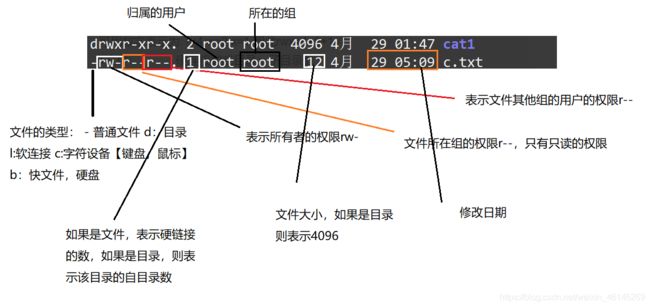
★修改权限chmod
- 基本说明: 通过
chmod指令,可以修改文件或者目录的权限。
第一种方式:+ 、-、=变更权限,u:所有者g:所有组o:其他人a:所有人(u、g、o的总和)
chmod u=rwx,g=rx,o=x 文件目录名chmod o+w 文件目录名- `chmod a-x 文件目录名
案例1:给abc文件的所有者读写执行的权限,给所在组读执行权限,给其它组读执行权限。

案例2:给abc文件的所有者除去执行的权限,增加组写的权限
- 第二种方式:通过数字变更权限
r=4 w=2 x=1 rwx=4+2+1=7
chmod u=rwx,g=rx,o=x 文件目录名相当于chmod 751 文件目录名
要求:将/home/abc.txt文件的权限修改成rwx r-x r-x,使用给数字的方式实现:
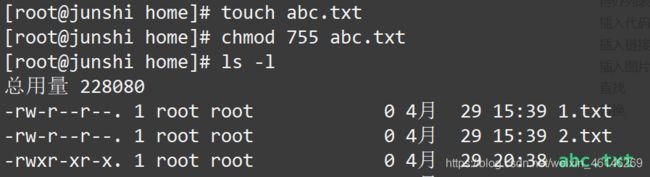
★修改文件所有者-chown
- 基本介绍
chown newowner file改变文件的所有者
chown newowner:newgroup file改变用户的所有者和所有组
-R如果是目录则使其下所有子文件或目录递归生效
1)请将/home/abc .txt文件的所有者修改成tom
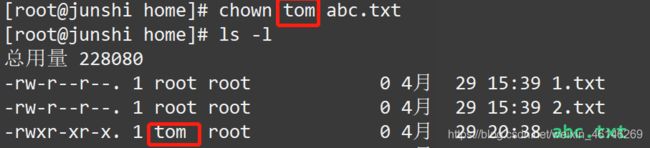
2)请将/home/kkk目录下所有的文件和目录的所有者都修改成tom

★修改文件所在组-chgrp
- 基本介绍:
chgrp newgroup file改变文件的所有组
1)请将/home/a .txt 文件的所在组修改成test
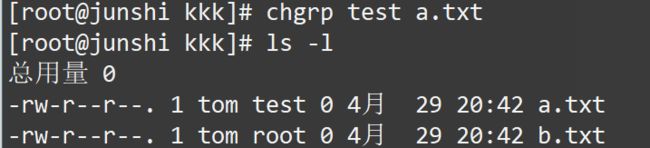
2)请将/home/kkk 目录下所有的文件和目录的所在组都修改成test

★crond任务调度
- crontab 进行定时任务的设置。
任务调度:是指系统在某个时间执行的特定的命令或程序。
任务调度分类:
1.系统工作: 有些重要的工作必须周而复始地执行。如病毒扫描等。
2.个别用户工作: 个别用户可能希望执行某些程序,如对 mysql数据库的备份。
- 基本语法:
crontab [选项]
常用选项:
| -e | 编辑crontab定时任务 |
|---|---|
| -l | 查询crontab任务 |
| -r | 删除当前用户所有的crontab任务 |
参数细节说明:
案例2:每隔1分钟,将当前日期和日历都追加到/home/mycal文件中
1.编写文件/home/mytask2.sh
date >> /tmp/mycal
cal >> /tmp/mycal
2.给mytask2.sh 一个可以执行的权限
chmod 744 /home/mytask2.sh
3.crontab -e
*/1**** /home/mytask2.sh
案例3: 每天凌晨2:00 将mysql数据库testdb,
1.先编写一个文件 ?/home/mytask3.sh
/use/local/mysql/bin/mysqldump -u root -proot testdb > /tmp/mydb.bak
2.给mytask3.sh一个可执行的权限
chmod 744 /home/mytask3.sh
3.crontab -e
4.02*** /home/mytask3.sh
5成功
备份到文件中。
crond 相关指令:
conrtab –r:终止任务调度。crontab –l:列出当前有那些任务调度service crond restart[重启任务调度]
第二天总结:
以上就是第二天的linux内容,画五角星的都比较重要的内容,希望大家喜欢。
公众号:小编编码。 若对你有帮助点赞支持^ _ ^